Saat Anda ingin berbagi presentasi dengan orang lain tetapi Anda tidak ingin mereka mengubahnya, Anda bisa menjadikannya baca-saja. Berikut cara menggunakan OneDrive dan OneDrive untuk kerja atau sekolah:
Menggunakan OneDrive
-
Di PowerPoint di web, klik tab bagikan
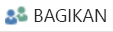
-
Di bawah Bagikan, klik Dapatkan tautan.
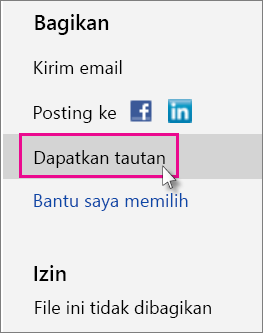
-
Di bawah Tampilkan saja, klik buat.
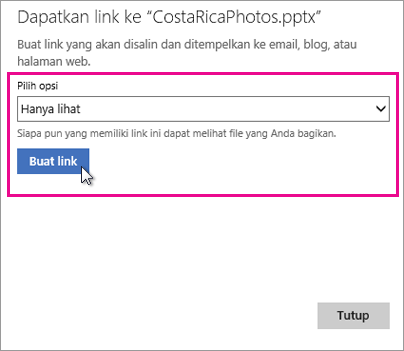
Tips: Klik persingkat untuk mengurangi panjang URL yang Anda bagikan dengan orang lain.
-
Klik kanan URL dan klik Salin.
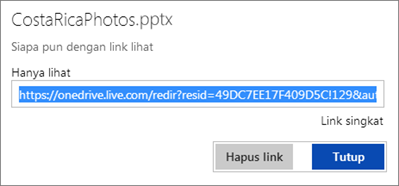
-
Di bawah bagikan, klik kirim email.
-
Masukkan alamat email di kotak kepada .
-
Tempelkan URL dalam kotak pesan, dan klik bagikan.
-
Klik Tutup.
Menggunakan OneDrive untuk kerja atau sekolah
-
DiPowerPoint di web, klik tab bagikan
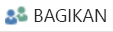
-
Di bawah undang orang, ketik nama atau alamat email orang yang Anda inginkan untuk menampilkan presentasi, dan ketikkan pesan.
-
Klik panah bawah di samping bisa mengedit, dan klik bisa menampilkan.
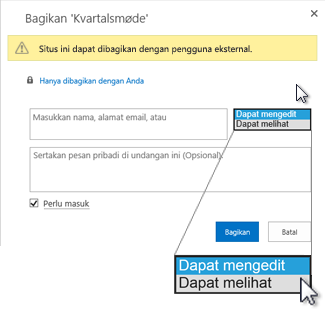
-
Klik Bagikan.
Catatan: Orang yang Anda bagikan presentasi akan menerima email undangan untuk menampilkannya.










